O Windows 10 vem com a visualização da extensão dos arquivos em seu nome desativada por padrão, mas mostrar esta informação é um procedimento simples.
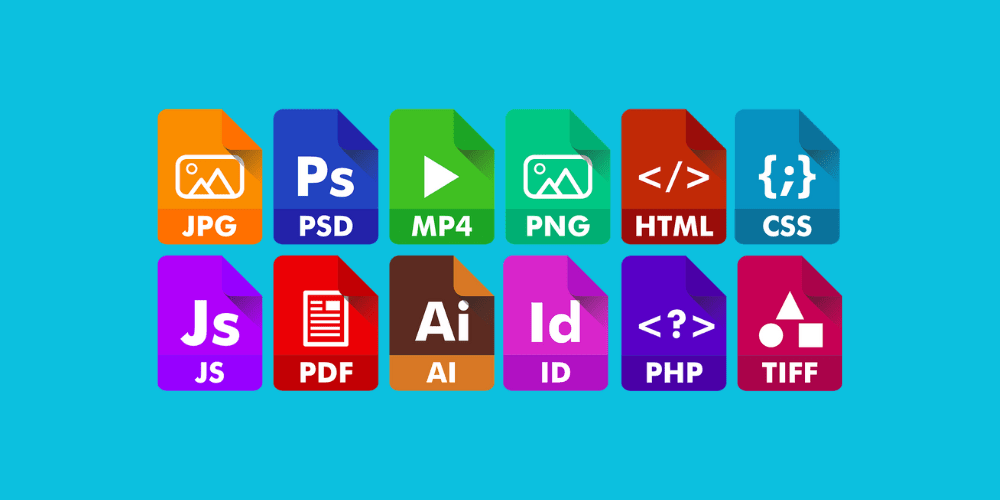
Como mostrar a extensão dos arquivos no Windows 10?
Mostrar a extensão dos arquivos em um computador com Windows 10 é uma tarefa bem simples e você pode fazer isso em menos de um minuto com os passos descritos a seguir.
É possível adotar dois caminhos distintos para fazê-lo e falaremos sobre ambos, sendo que eles trarão o mesmo resultado.
Caminho 1: usando atalho de teclado
1 – Pressione e segure a tecla do Windows e, posteriormente, pressione a tecla E (Windows ![]() + E) para abrir o Explorador de Arquivos.
+ E) para abrir o Explorador de Arquivos.
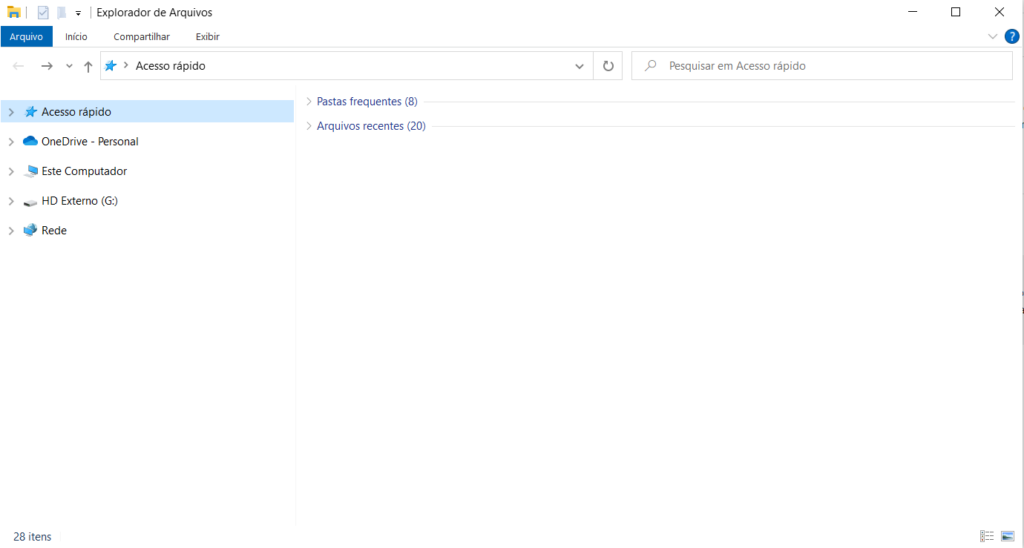
2 – Clique em “Exibir” no canto superior esquerdo.
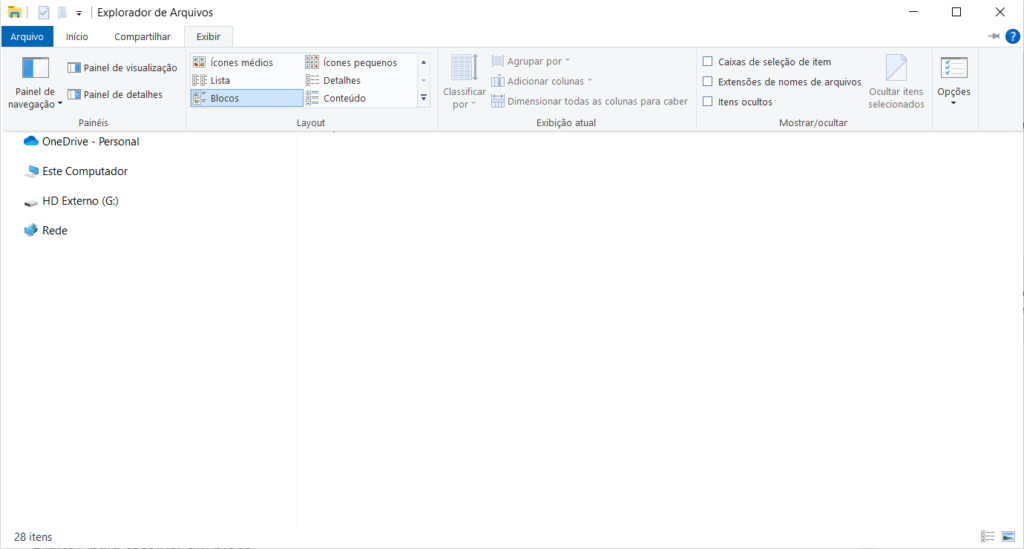
3 – Marque a caixa em frente ao texto “Extensões de nomes de arquivos” na direita da tela.
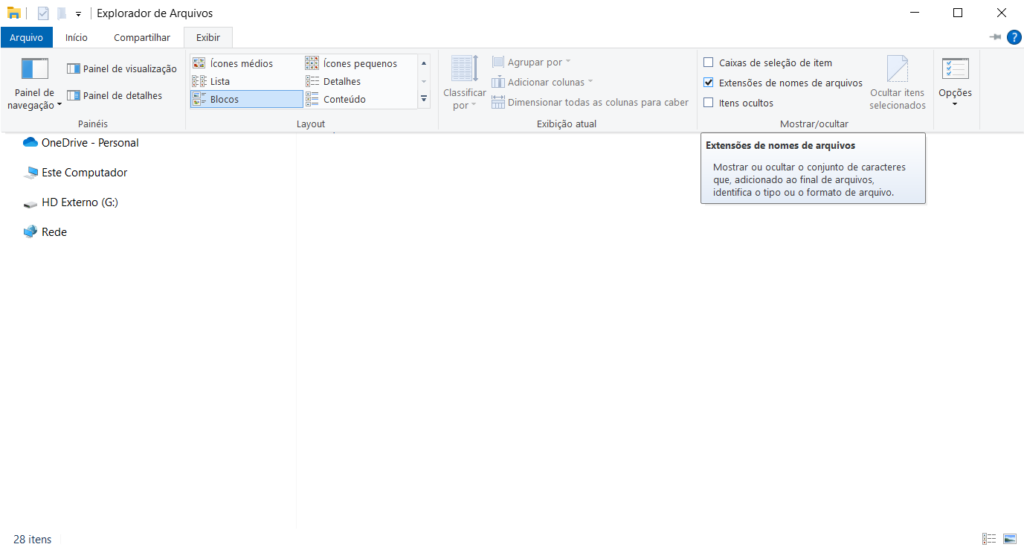
Pronto, com esses passos seus arquivos agora mostrarão a extensão em conjunto com seu nome.
Caminho 2: pesquisando pelo explorador de arquivos
1 – Clique na caixa de pesquisa na barra de tarefas e busque por “Explorador de Arquivos“.

2 – Clique em “Abrir“.
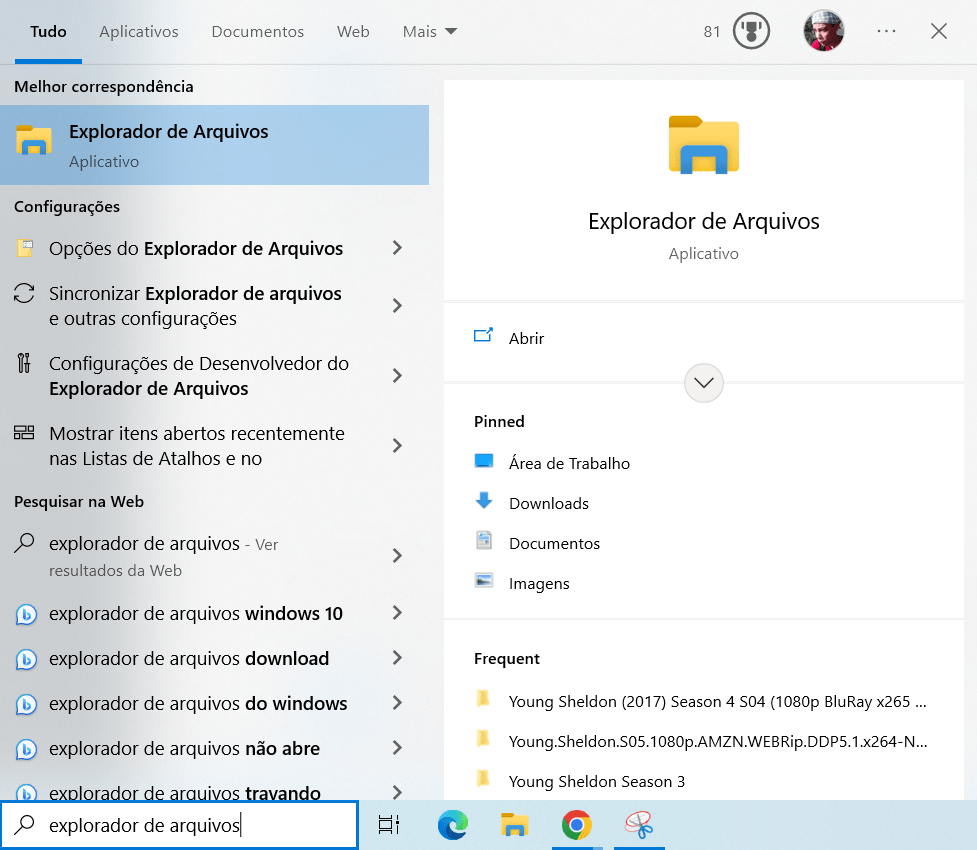
3 – Clique em “Exibir” no canto superior esquerdo.
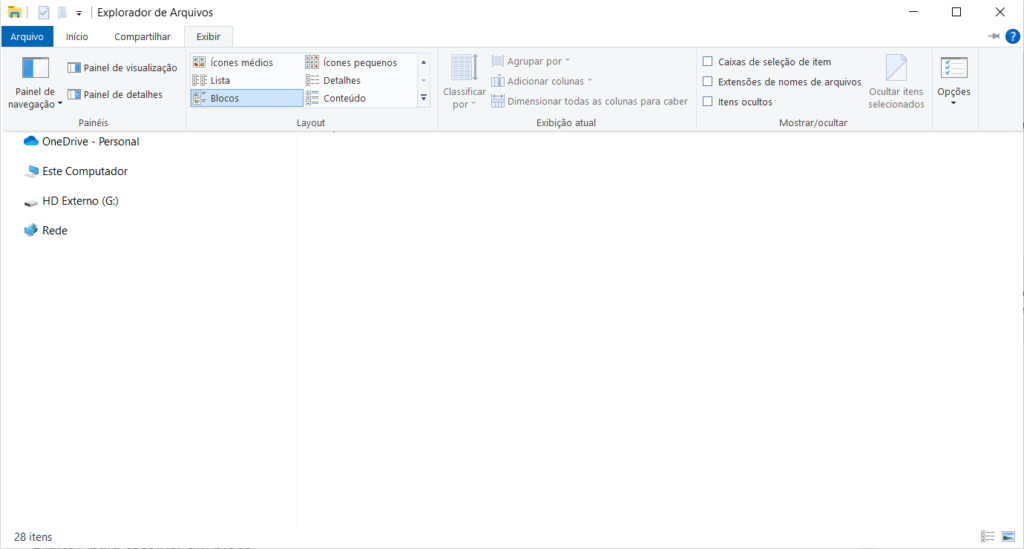
4 – Marque a caixa em frente ao texto “Extensões de nomes de arquivos” na direita da tela.
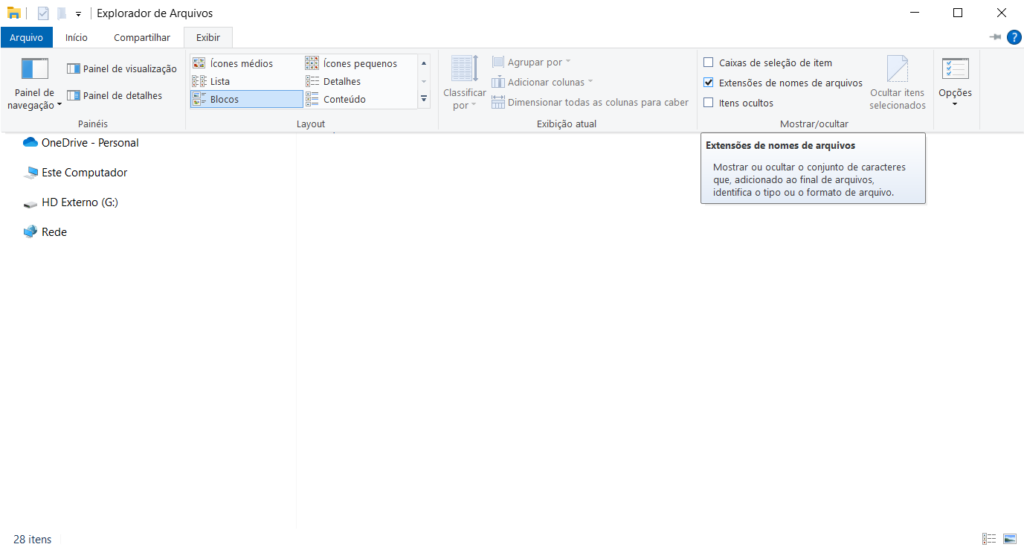
Pronto, agora o Windows vai mostrar a extensão de todos os arquivos do seu computador sem ter de fazer mais nada.
Alternativa viável para exibir a extensão do arquivo
Caso não queria ver a extensão de todos os arquivos por achar estranho, também é possível ver a informação de forma individual apenas daquele que deseja saber.
O passo a passo para obter a informação é bem simples e pode ser feita individualmente para todos eles:
1 – Clique com o botão direito sobre o arquivo desejado.
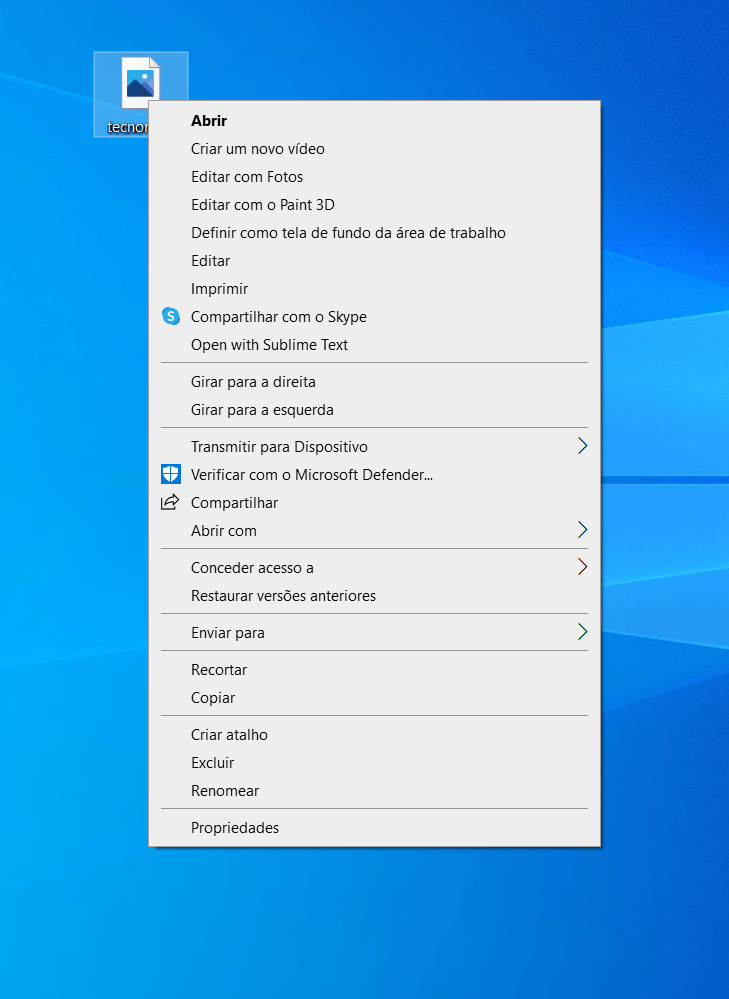
2 – Clique em “Propriedades“.
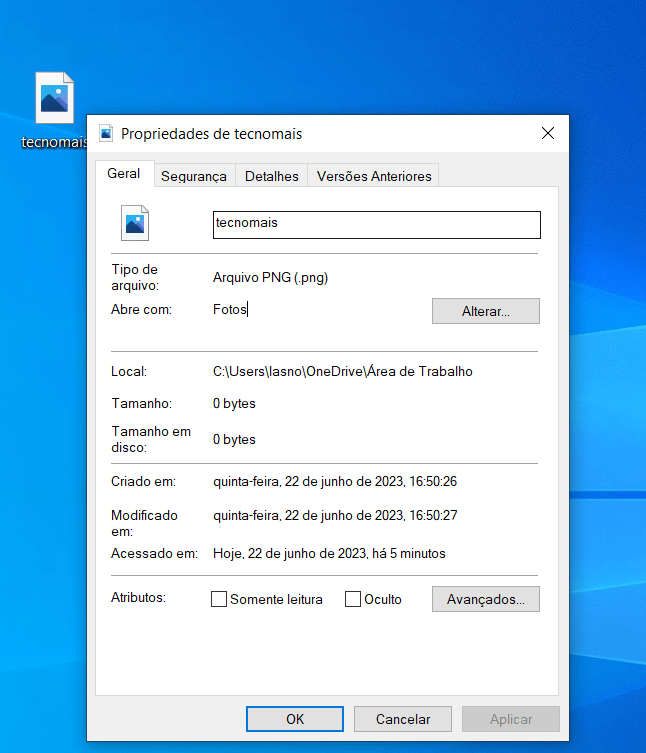
3 – Veja a extensão do arquivo no Windows à frente da inscrição “Tipo de arquivo“.
Este procedimento individual é muito simples e bem rápido, tal como a opção de exibir a extensão para todos os arquivos do Windows no seu PC. Por isso cabe você escolher qual delas quer usar, sugerimos, entretanto, que teste as duas para ver qual é a melhor para seu caso.